Principe
Watchdoc Skyprint doit être installé sur un serveur MS Windows®. S'il n'est pas installé sur le même serveur que Watchdoc, il doit être en mesure de communiquer avec Watchdoc et WSC.
Le logiciel d'installation est fourni par Doxense sous la forme d'un fichier msi nommé WatchdocSkyprint-x.x.x.x.msi téléchargeable depuis le site de documentation.
Le certificat Watchdoc Skyprint doit être installé sur le serveur qui héberge Watchdoc Skyprint.
Procédure
Installer
-
Assurez-vous de disposer du fichier d'installation WatchdocPrintClient-x.x.x.x.msi (téléchargeable depuis le site de documentation) ;
-
connectez-vous en tant qu'administrateur sur le poste utilisateur sur lequel doit être installé Watchdoc Skyprint ;
-
copiez le fichier d'installation .msi sur le serveur et cliquez dessus pour lancer l'assistant d'installation ;
-
dans l'assistant, cliquez sur Next pour valider les différentes étapes :
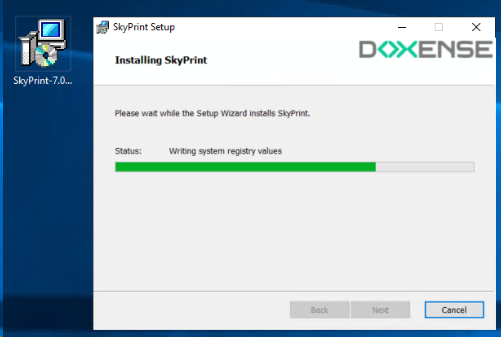
-
Lorsque le message de fin d'installation s'affiche, cliquez sur Finish :
è Skyprint est alors installé et l'icone s'affiche sur le bureau du serveur.
Ajouter le certificat
Il convient ensuite d'ajouter le certificat dans le dossier Skyprint.
-
Connectez-vous à l'interface d'administration de Watchdoc.
-
Depuis le Menu Principal, section Configuration, cliquez sur Configuration avancé > Configuration Système.
-
Dans la section Divers, cliquez sur Exporter le certificat :
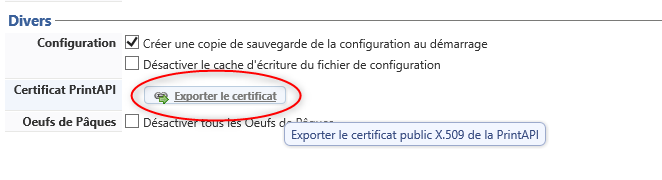
-
Le fichier généré est nommé print_api_cert.der.
Enregistrez-le dans le dossier d'installation de Watchdoc Skyprint (par défaut, C:\Program Files\Doxense\Skyprint) :
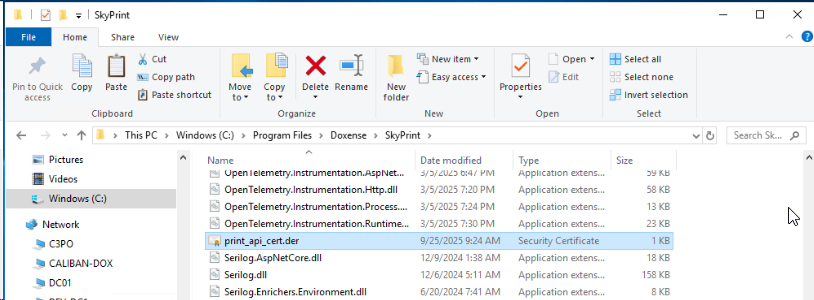
èVous pouvez alors cliquer sur l'icone Skyprint pour accéder à l'interface.
Changer le mot de passe d'accès en mode maintenance
Authentifiez-vous à l'aide du compte de maintenance / changeme pour configurer Skyprint.
Nous vous conseillons de modifier le mot de passe du compte de maintenance afin de sécuriser l'accès à Skyprint.
-
En tant qu'administrateur, accédez à l'interface de configuration de Skyprint.
-
Dans le menu, cliquez sur Configuration générale.
-
Dans la section Changer le mot de passe maintenance, saisissez le nouveau mot de passe en respectant le format attendu : au moins 8 caractères contenant une minuscule, une majuscule, un chiffre et un caractère spécial. Un champ encadré de rouge signale que le mot de passe ne correspond pas au format attendu.
-
Saisissez de nouveau le mot de passe.
-
Cliquez sur Changer le mot de passe.

è Un message informe du succès de l'opération.